win7重装系统后连不上网怎么办
- 分类:Win7 教程 回答于: 2022年11月23日 10:34:00
在使用电脑的时候,联网问题是所有人都几乎要用到的功能,但是很多时候会出现网络无法连接的情况,这时候的电脑缺乏很多功能,那么win7重装系统后连不上网怎么办呢?下面就由小编来解答这个问题。
工具/原料:
系统版本:windows7
品牌型号:联想yoga13
软件版本:小白一键重装系统12.6.49.2290
方法/步骤:
方法一:检查网络连接是否启用
1、打开win7系统的控制面板,点击【网络和internet】选项。

2、进入【网络和共享中心】。
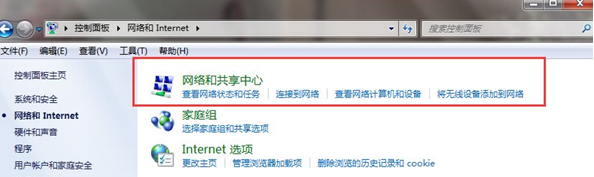
3、选择【更改电源适配器设置】。
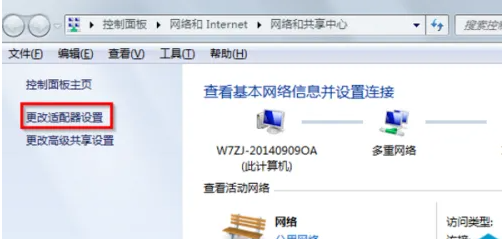
4、来到网络界面后,重新将该页面的【当地连接】和【无线网络连接】用电脑鼠标右键选择禁用,然后再点击启用就可以修复网络问题。
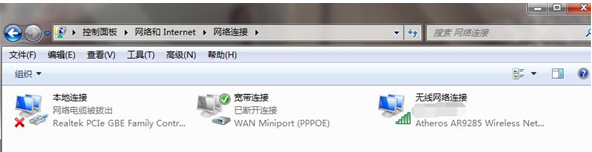
方法二:系统安装错误情况下直接重装系统
1、首先提前下载好小白一键重装系统。

2、选择自己所需要的系统版本进行下载。
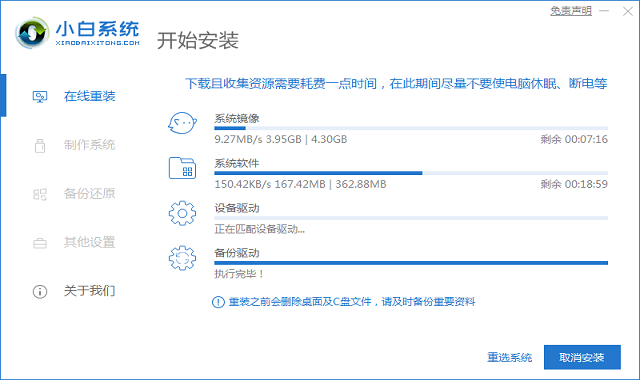
3、下载完成之后点击重启系统,选择小白系统启动。
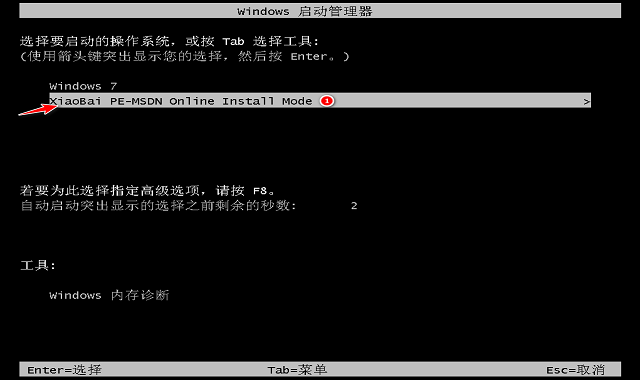
4、启动之后,选择安装即可。

5、安装完成之后,点击重启系统就可以了。
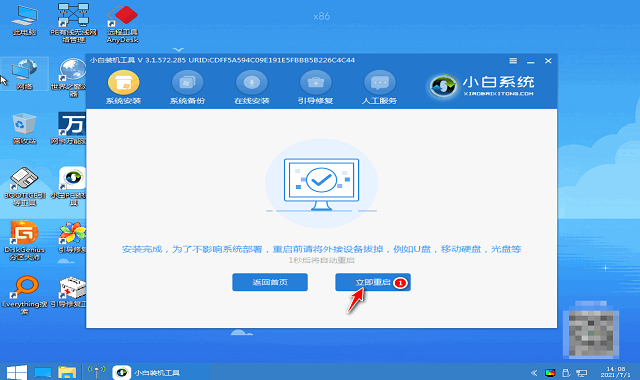
注意事项:联网问题要仔细检查,恢复网络后要开启防火墙。
总结:以上便是win7重装系统后连不上网的解决方法,我们依次检查自己的网络连接是否启用以及检查网卡驱动问题修复,有不懂的小伙伴可参照教程操作。
 有用
26
有用
26


 小白系统
小白系统


 1000
1000 1000
1000 1000
1000 1000
1000 1000
1000 1000
1000 1000
1000 1000
1000 1000
1000 1000
1000猜您喜欢
- 技术员联盟纯净版win7旗舰版镜像系统..2017/06/26
- 小编教你win7什么版本最好2017/11/02
- 没网没U盘,win7如何重装系统..2024/02/03
- 电脑重装系统教程win72023/03/10
- 电脑怎么自动重装系统的教程win7..2023/04/19
- 小编教你打印机驱动安装失败怎么办..2018/11/16
相关推荐
- lenovo镜像系统win7下载2017/06/24
- 原版32位win7旗舰版电脑系统下载..2021/11/29
- win7如何添加打印机2022/11/16
- 萝卜家园win7系统ghost安装教程..2018/11/24
- 重装win7系统电脑无限重启2021/03/30
- windows之家硬盘安装win7系统教程..2021/04/02














 关注微信公众号
关注微信公众号



